前言
用过 Windows 11 之后,尤其是游戏用户,都知道它臃肿且高占用而且不如前代(,而且默认开了许多无用徒占资源的服务,于是就有了精简版系统。
我们知道除了微软的 LTSC(老坛酸菜)以外,也有一些第三方组织提供优秀的精简定制版系统,比如 AtlasOS,Tidy11等。
但是以上系统毕竟都是独立的 ISO 系统,你要想使用就必须重装系统,会丢数据,很麻烦。
我们也可以手动关闭和优化那些高占用的东西,但是依旧很麻烦。
那么有没有一种不用重装系统就能轻松优化它的办法呢?有的兄弟,它就是我们今天要介绍的主角——ReviOS Playbook。
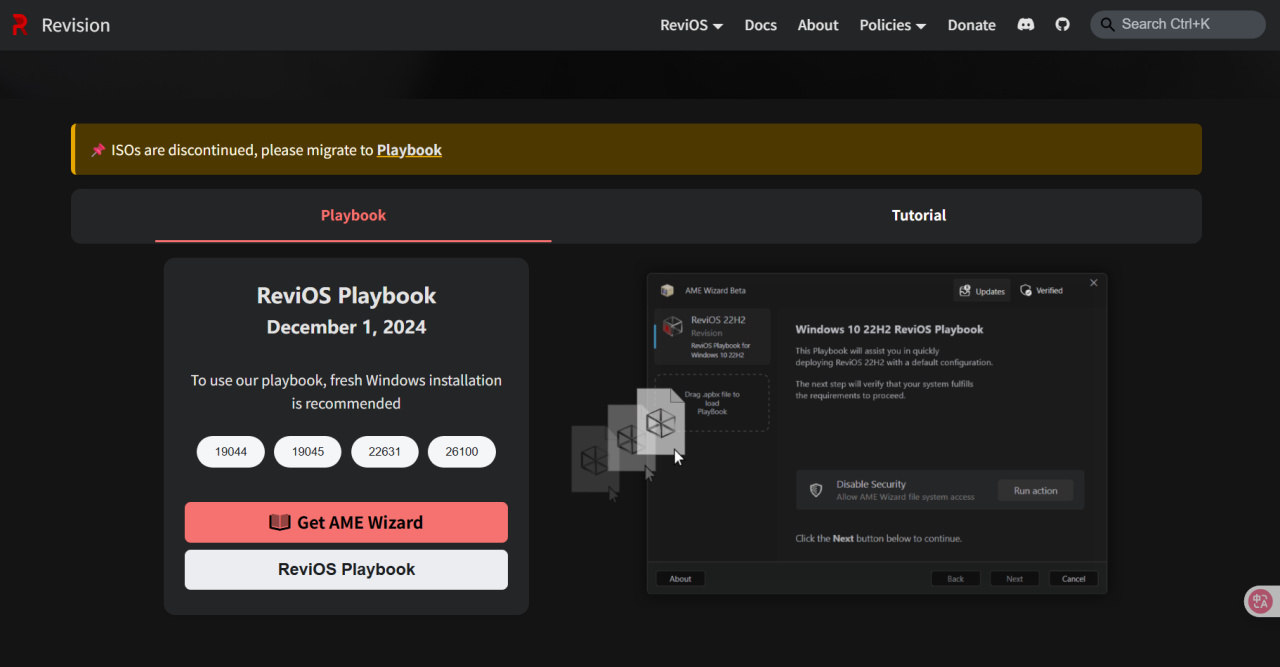
Revi Playbook
介绍
ReviOS Playbook 实际上是 ReviOS (Revision OS) 团队最近的新方案。
与它同类的 Atlas OS 的精简优化过于“激进”,会导致部分软件无法正常使用,之前 ReviOS 团队就推出了 ISO版本的,优化过的 Windows 10 和 Windows 11系统镜像。
Revi OS 主要是通过移除后台运行的非必要冗余任务和服务来加速系统的,但它并没有进行“过于极限”的精简,比如它还保留了打印服务、应用商店等功能,因此体积占用上会比 AtlasOS 稍大,理论上节约资源也没那么多,但换来的是更好的系统稳定性和软件兼容性,可以说是在性能、体积、稳定性上找到了较好的平衡。
他们目前停止了 ISO 版本的维护,转而发布了 ReviOS Playbook ,本质是一个包含了 Windows 优化方案的小文件,通过开源的 AME Wizard 工具(该工具可以修改正在运行的 Windows 系统),应用来自此 Playbook 的更改。
它可以把现有已安装的普通 Windows 转换为 ReviOS,而不需要删除系统并重新安装(这不丢数据多是一件美事)
个人实测安装完成优化后游玩游戏帧率是有所提升的,所以这也是我今天写文推荐它的原因,开机后内存占用也有所降低,大约为 3-5GB。
获取
需要注意 Playbook 仅兼容 Windows 10 版本 21H2 (19044) 和 22H2 (19045) (仅限 X64),以及 Windows 11 版本 23H2 (22631) 和 24H2 (26100) (X64 和 ARM64)的系统,可以是任何分支版本(专业版和家庭版)都可以,但必须是此版本号。
官网
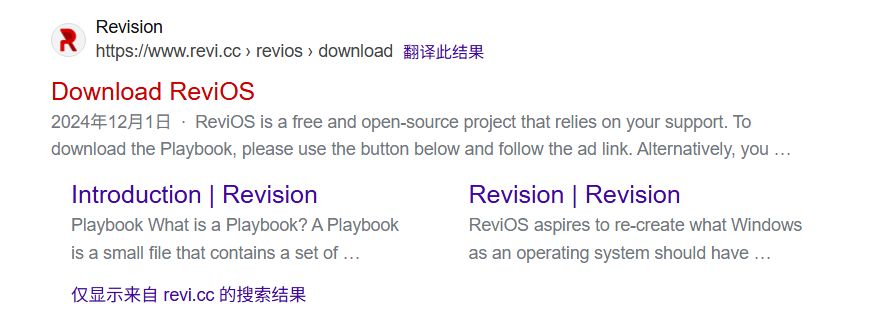
搜索结果
在搜索引擎搜索“ReviOS”,如图所示结果即为 ReviOS 官网。

官网
进入官网向下翻一点,找到“Download ReviOS”并点击它进入下载页面。
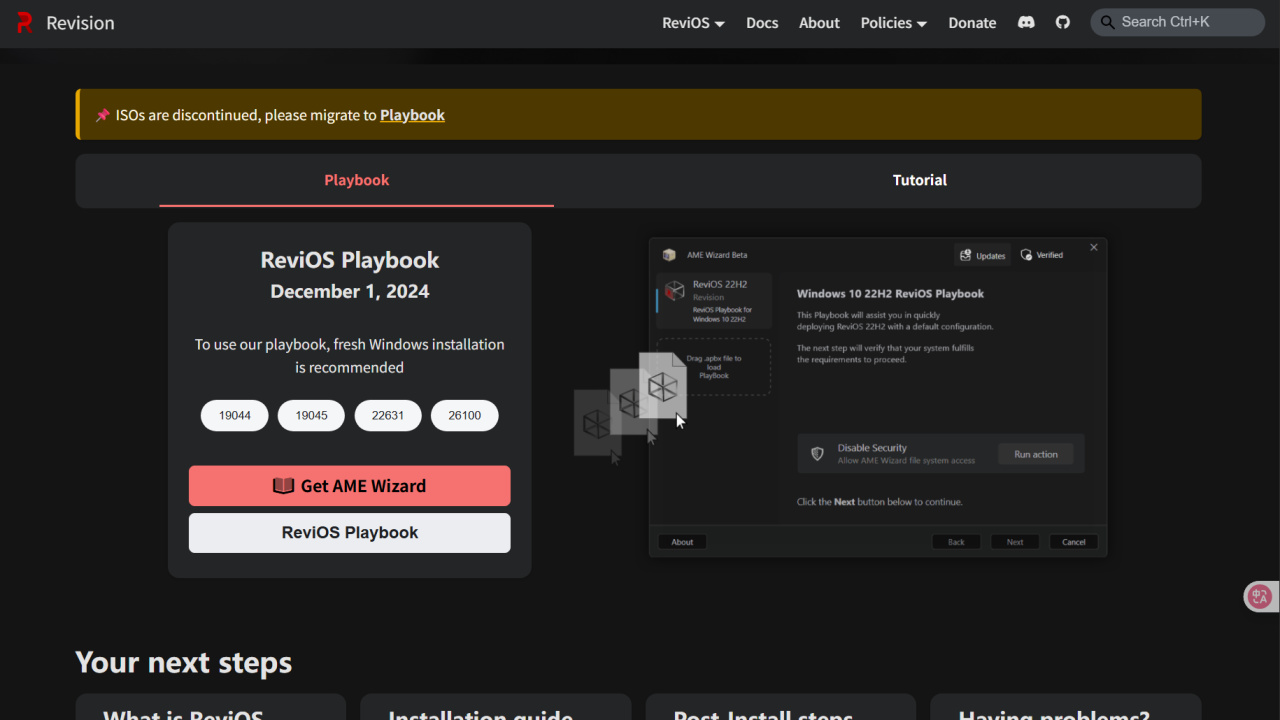
下载页面
最终应当呈现类似此页面。
下载 AME Wizard
点击官网红色按钮“Get AME Wizard”,前往 AME Wizard Github Release 页面获取最新版本。
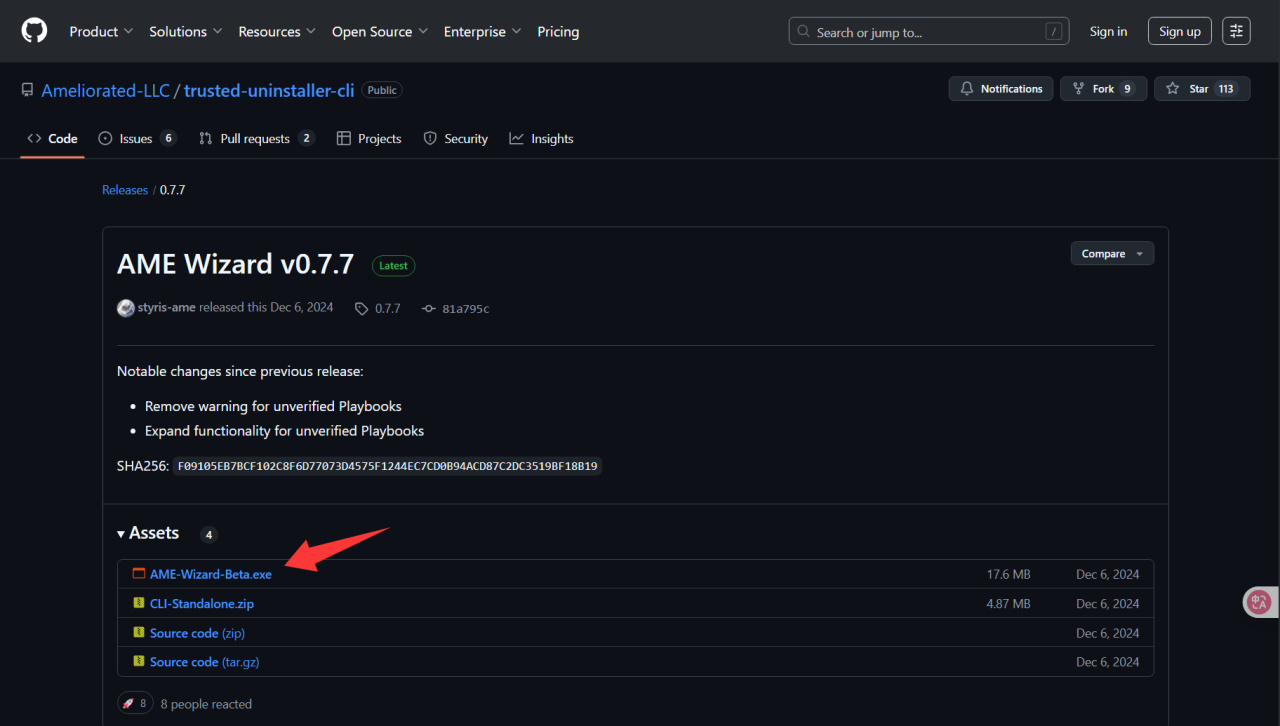
Github Release 页面
我们选择并下载“AME-Wizard-Beta.exe”,如果你打不开 Github 可以自行安装 Watt toolkit 对其进行加速。
获取 Playbook 文件
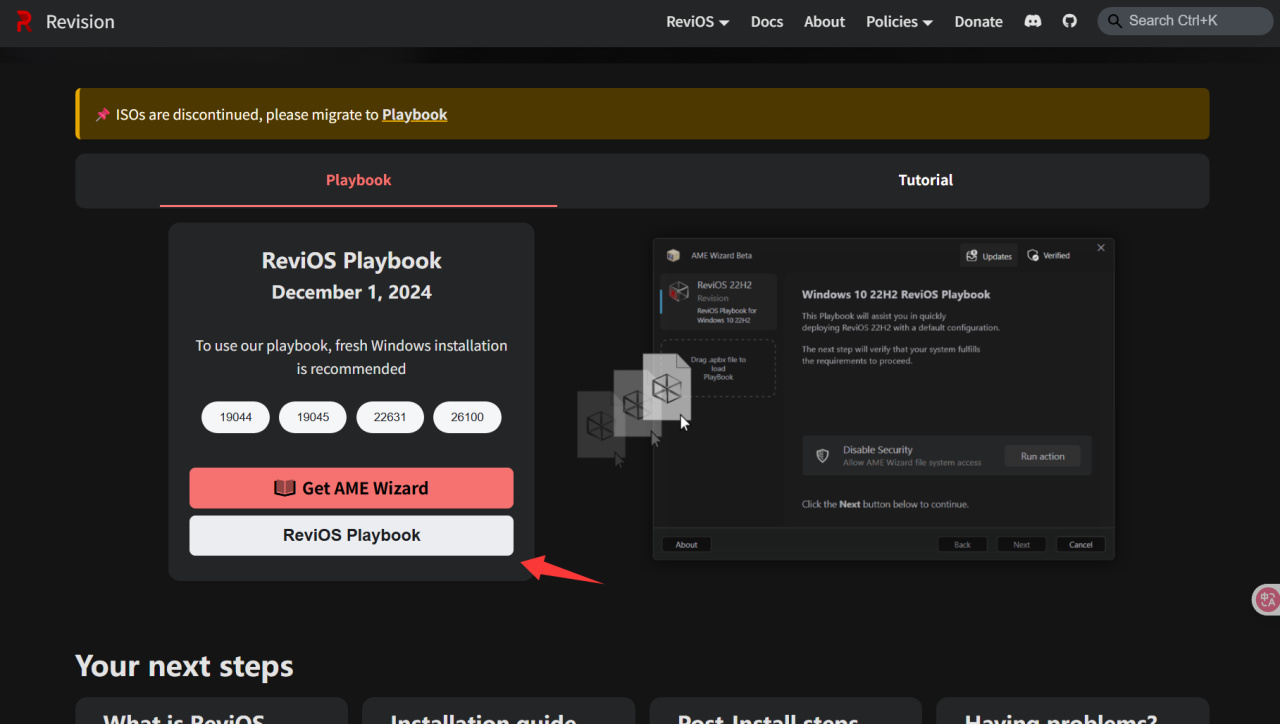
获取 Playbook 文件
依旧是官网,单击箭头所示按钮获取 Playbook 优化文件。
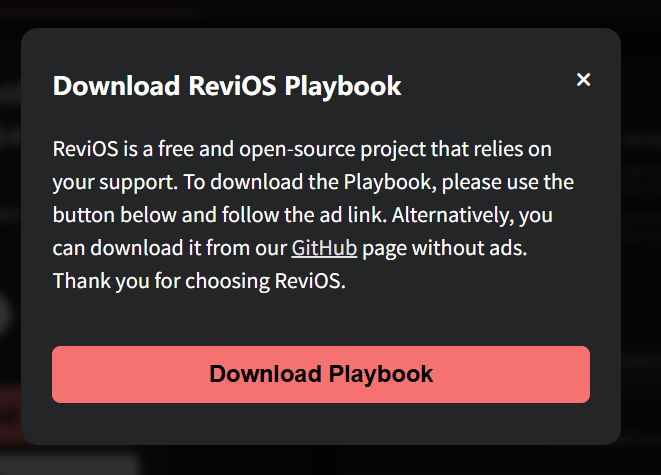
弹出窗口单击“Download Playbook”继续。

生成下载链接
在新弹出的窗口生成下载链接并等待生成下载链接并下载即可。
载入 Playbook 配置文件
都下载完成后应该是如图所示的两个文件。

文件列表
我们打开“AME-Wizard-Beta.exe”,应该是如下图所示的窗口。
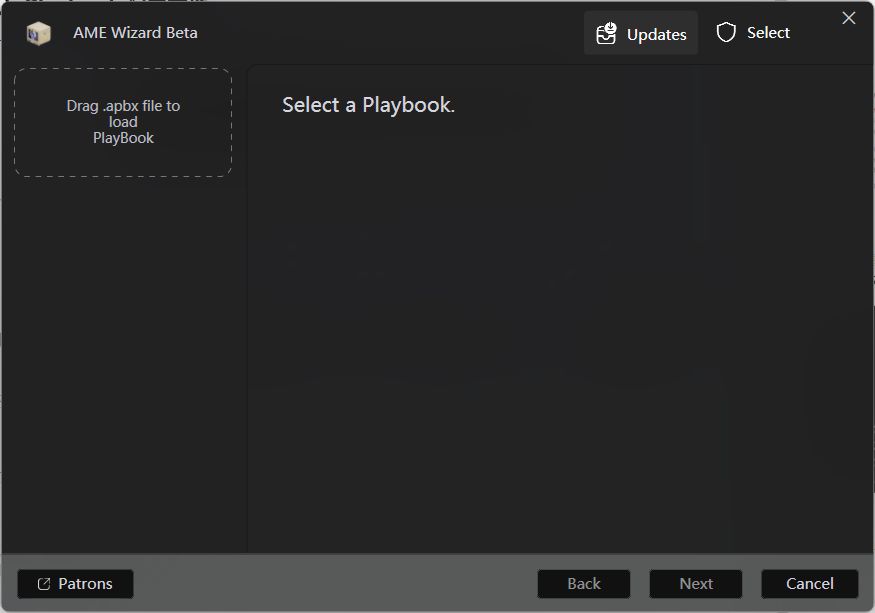
AME 界面
我们将 apbx 文件拖到这里应用 Playbook 文件。
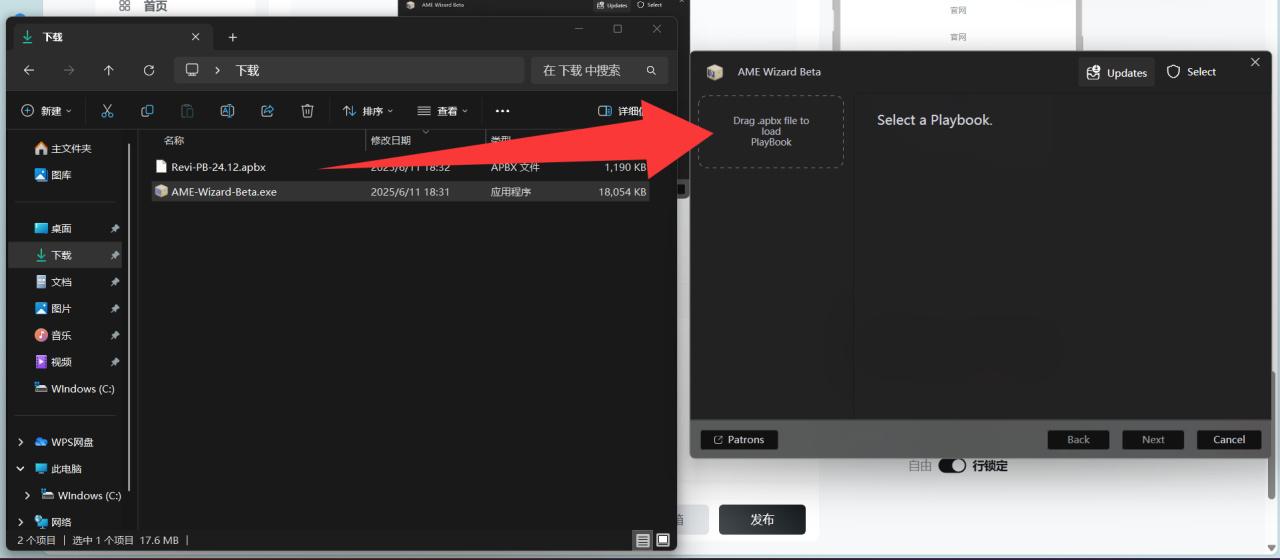
拖放文件
载入成功后应该是如下图所示的页面。
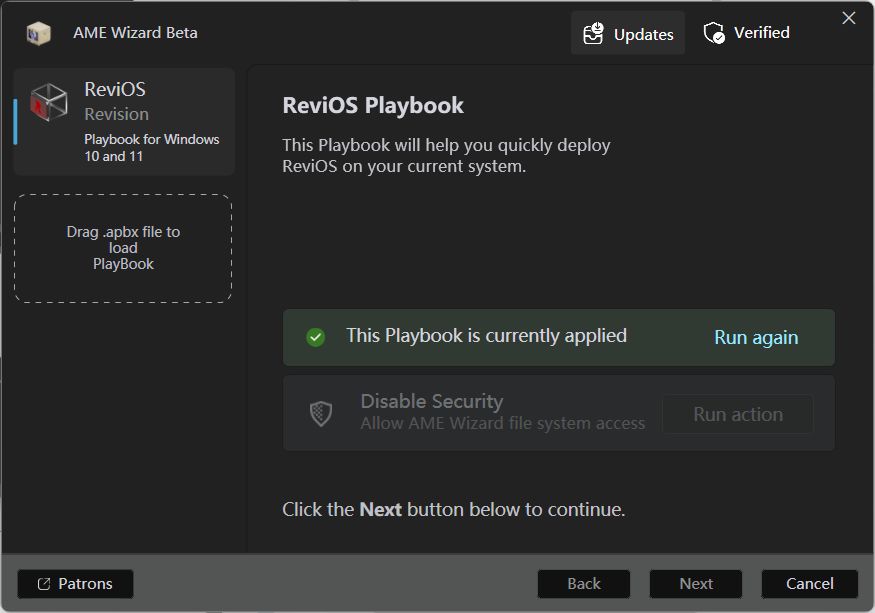
载入完成
安装
因为我已经安装过了,所以程序现在是提示“Run Again”,正常情况下我们需要单击图中的“Run Action”参照它的流程,先卸载和关闭系统的安全程序,因为毕竟这个工具的目的是修改系统文件。
本教程使用的修改文件版本是“2024.12”。
准备完毕后单击“Next”继续,程序首先会检查系统版本号是否符合可修改的对应版本号,检查完毕后继续。
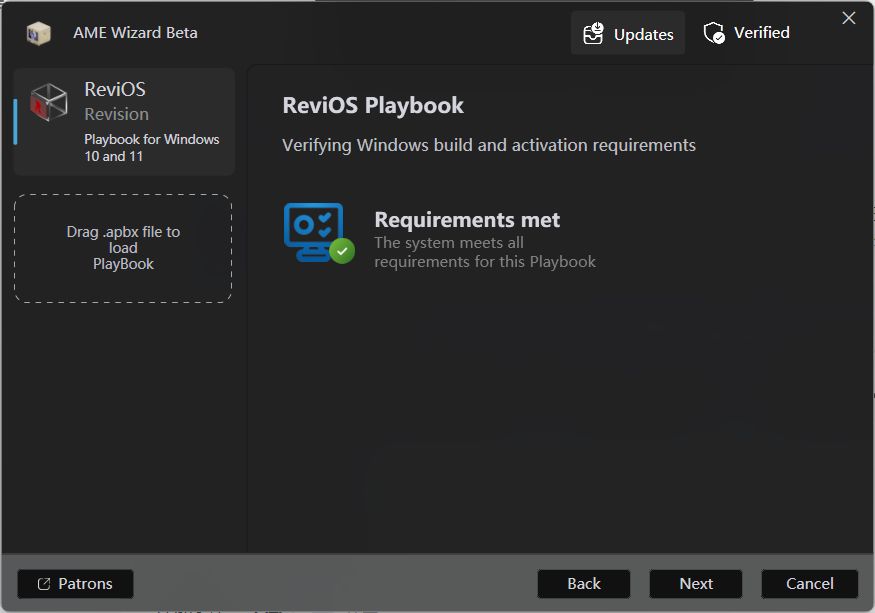
检查版本号
在下个页面我们“Agree”同意它的相关协议。
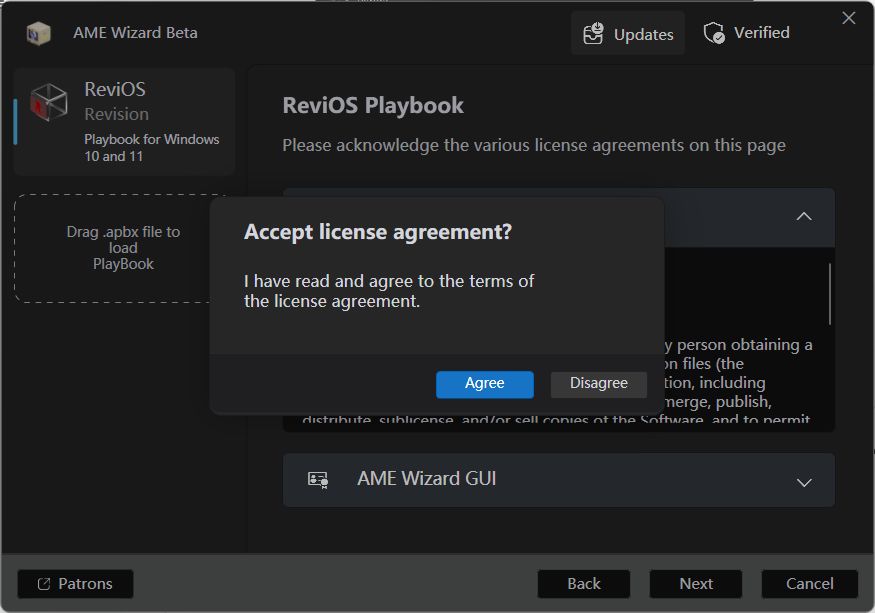
在下个页面我们将正式开始优化安装,首先它会提示你是否需要安装自由的浏览器,我们可以选择 Brave 或者 Firefox ,也可以选择 None 不安装。
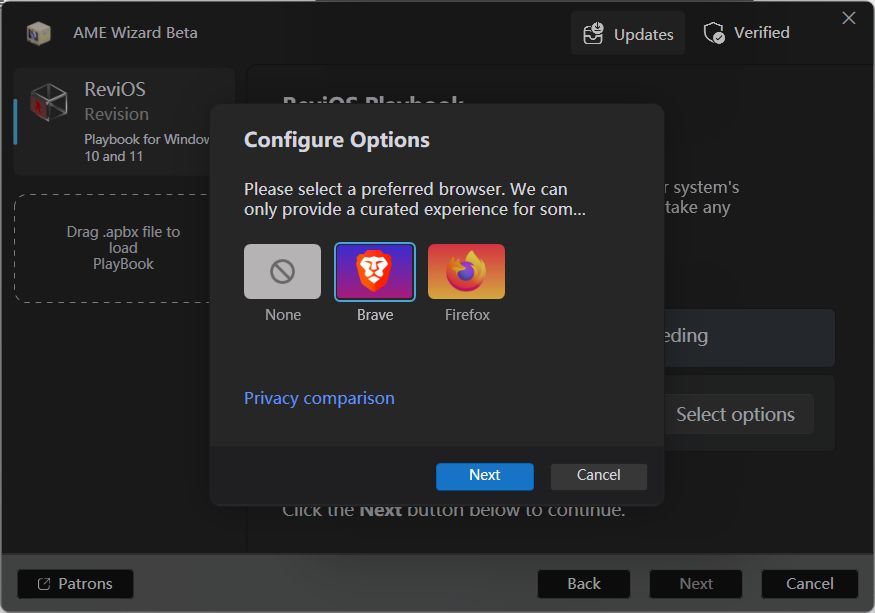
浏览器选择
下个页面我们会选择是否开关 Windows Defender,默认是关闭以优化系统性能。
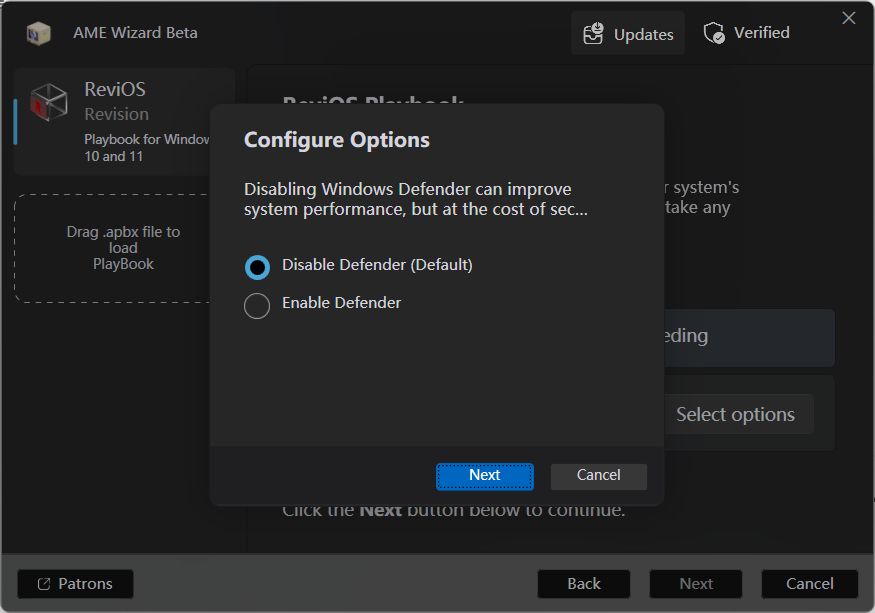
Defender 开关
接下来会进行移除系统组件,下图当中从上往下分别是移除 Edge 和 Copilot,移除 Onedrive,移除 Recall AI(24H2 系统)。
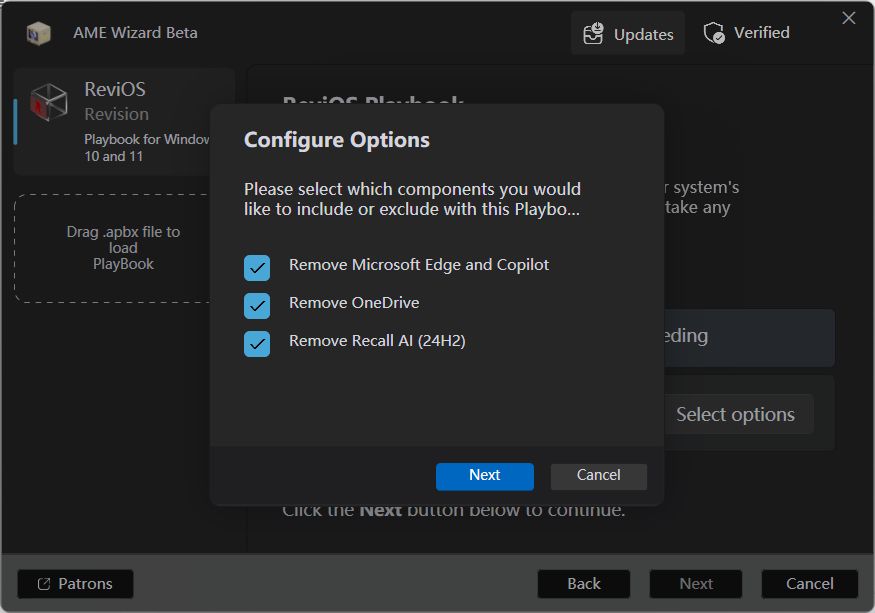
移除系统组件
再往下是移除 UWP 组件(应用),下图当中从上往下分别是移除“照片”,移除 Dev Home(23H2),移除 Xbox 应用,以及移除“你的手机”(微软官方的手机协作工具)
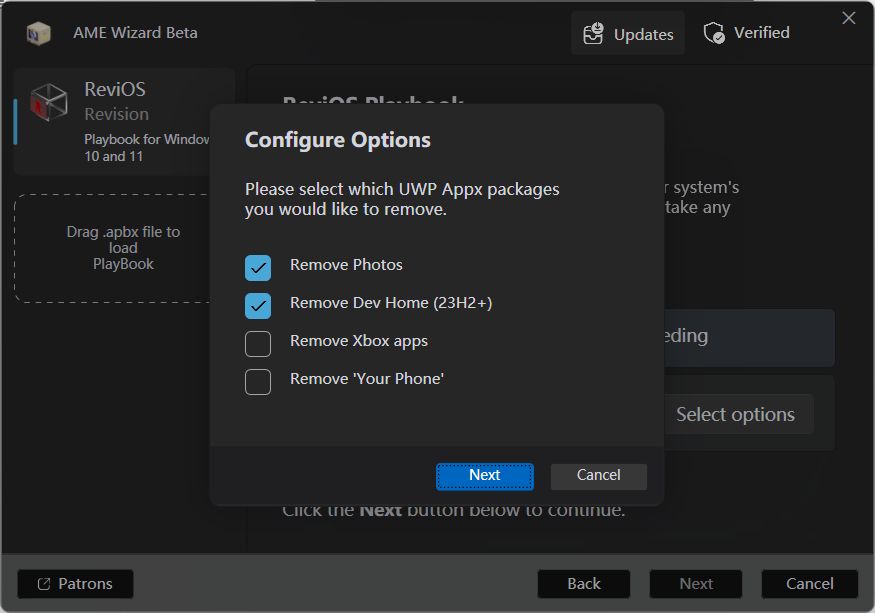
移除 UWP 组件
然后是一些全局配置(页面 1 ),从上往下分别是应用 ReviOS 的壁纸,开启深色模式,启用经典二级菜单(也就是 Win10 及以下的鼠标右键后菜单)
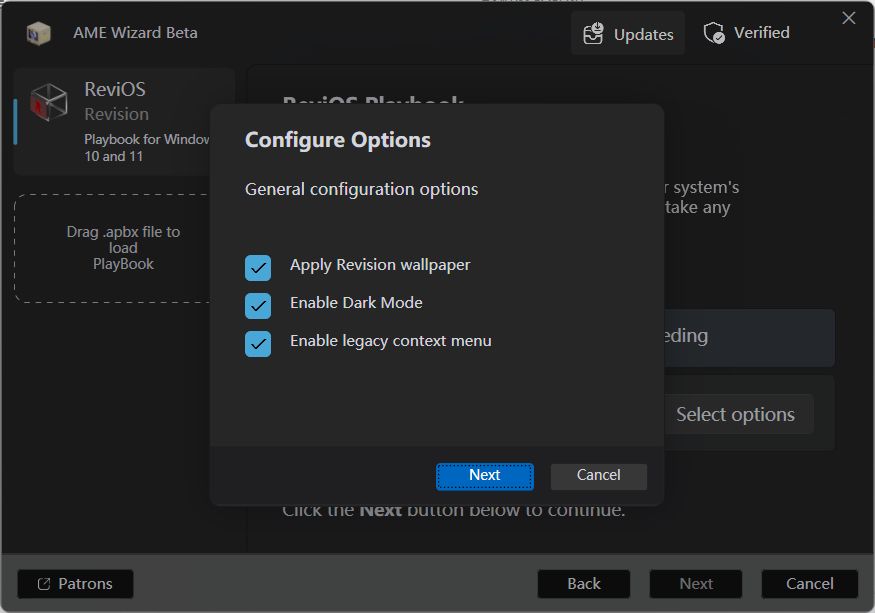
全局配置,页面 1
再往下是全局配置(页面 2 ),从上往下分别是移除开始菜单中“已固定的应用”,关闭自动优化(应该吧?)
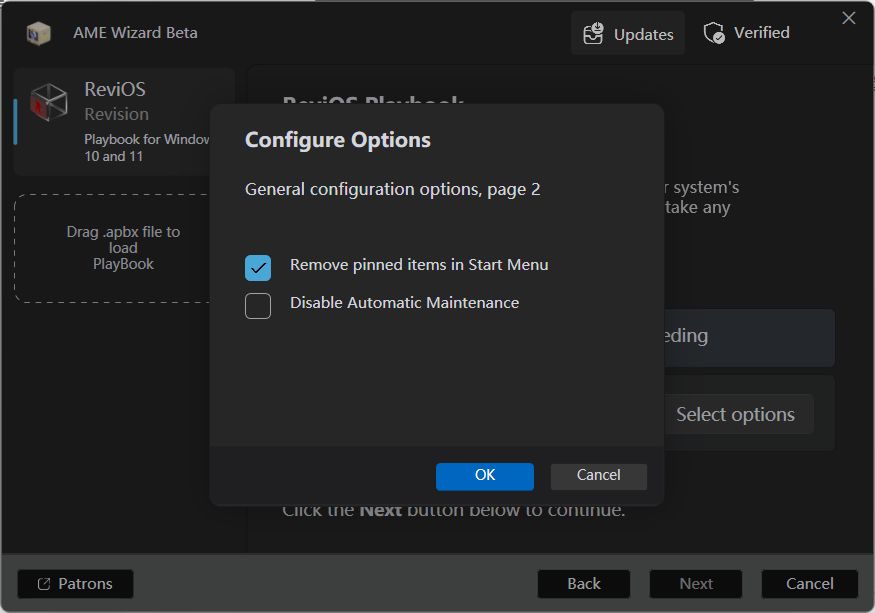
全局配置,页面 2
都完成后会显示如下所示的页面,即为准备完成了,单击“Next”执行优化程序。
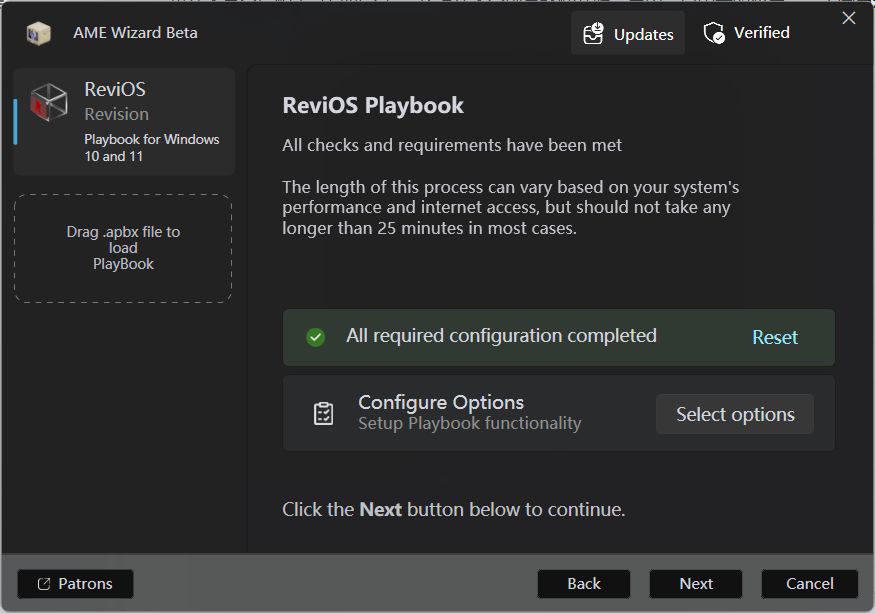
准备完成
接下来会显示如下页面,耐心等待优化完成,下面对勾是优化完成后是否自动重启电脑。
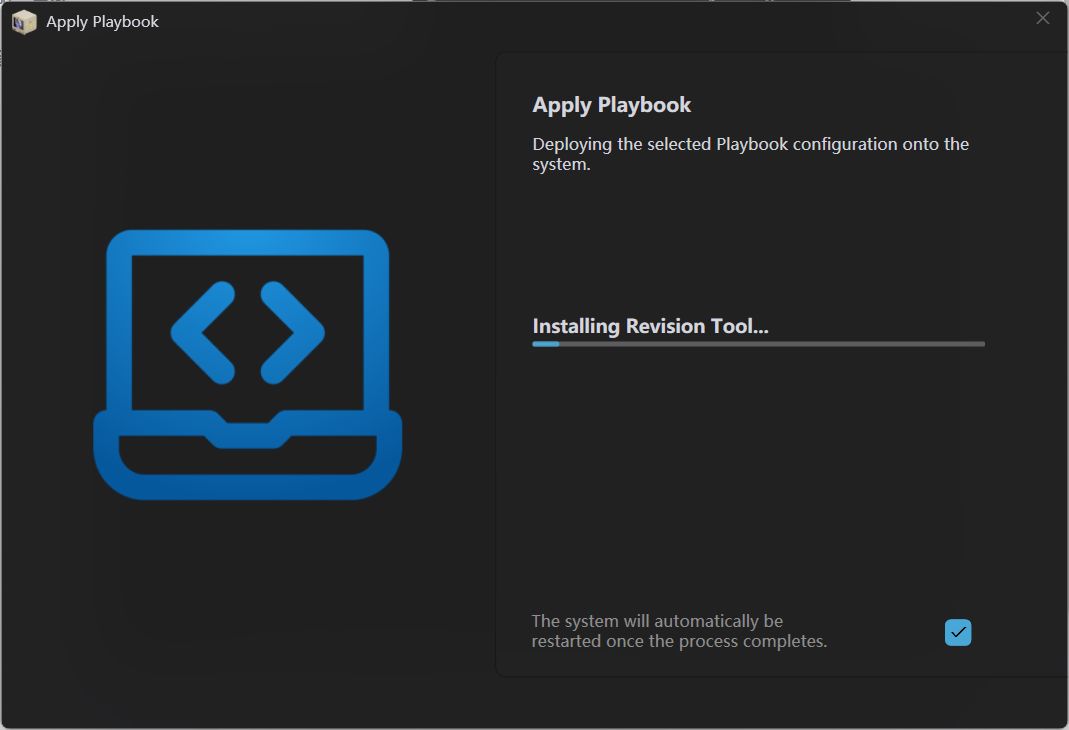
优化
配置
都完成并重启后桌面会多出一个“Revision Tool”的配置工具,我们打开它,应该是如下所示页面。
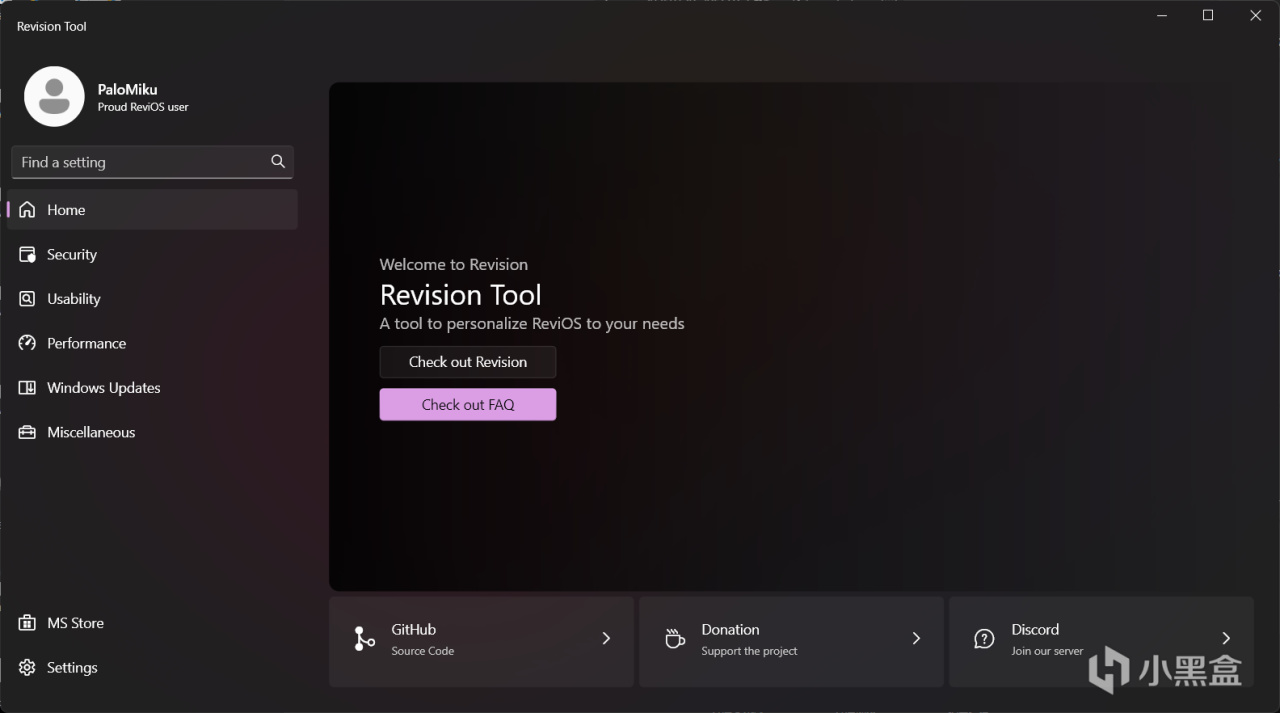
配置工具页面
切换中文
工具默认是英文的,首先我们单击左下角的“Setting”进入工具设置页面,在页面中单击箭头所示区域展开语言选项,找到“Chinese(Simplified)”并选择为工具切换中文
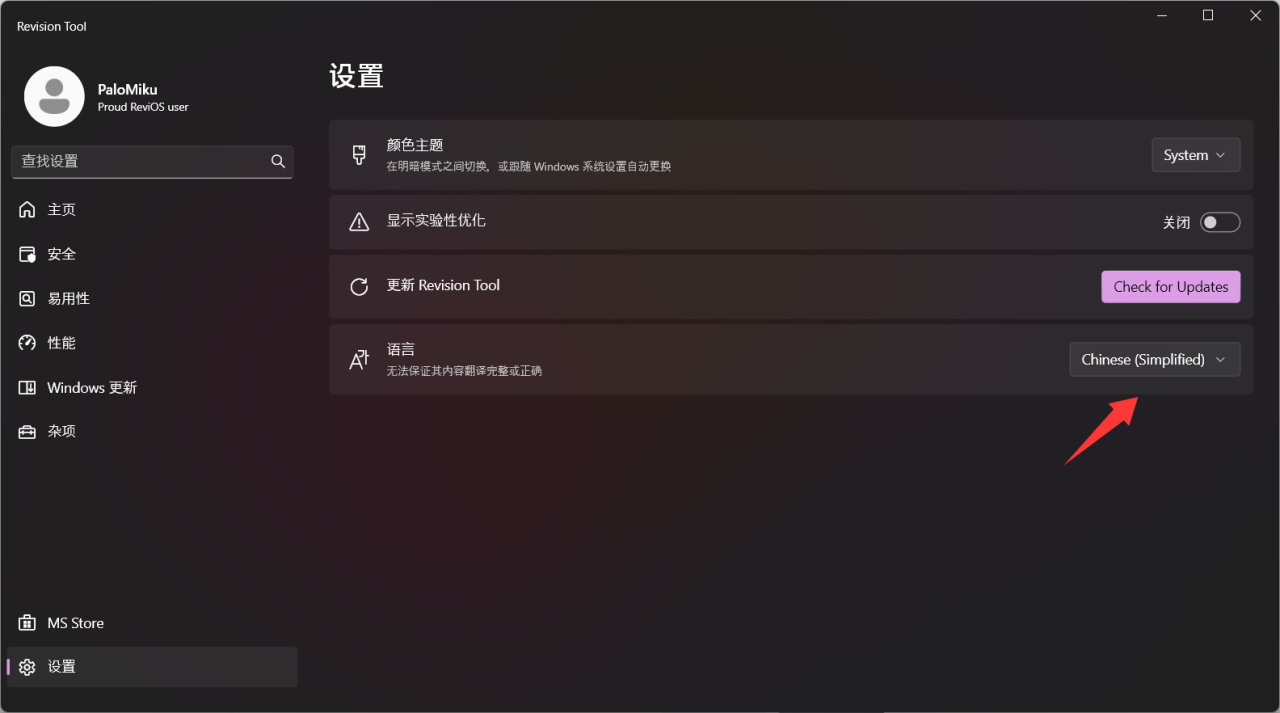
为工具切换中文
配置杂讲
默认的配置已经还不错了,你可以根据描述自行选择修改选项,我稍微杂讲一下个人修改的选项吧。
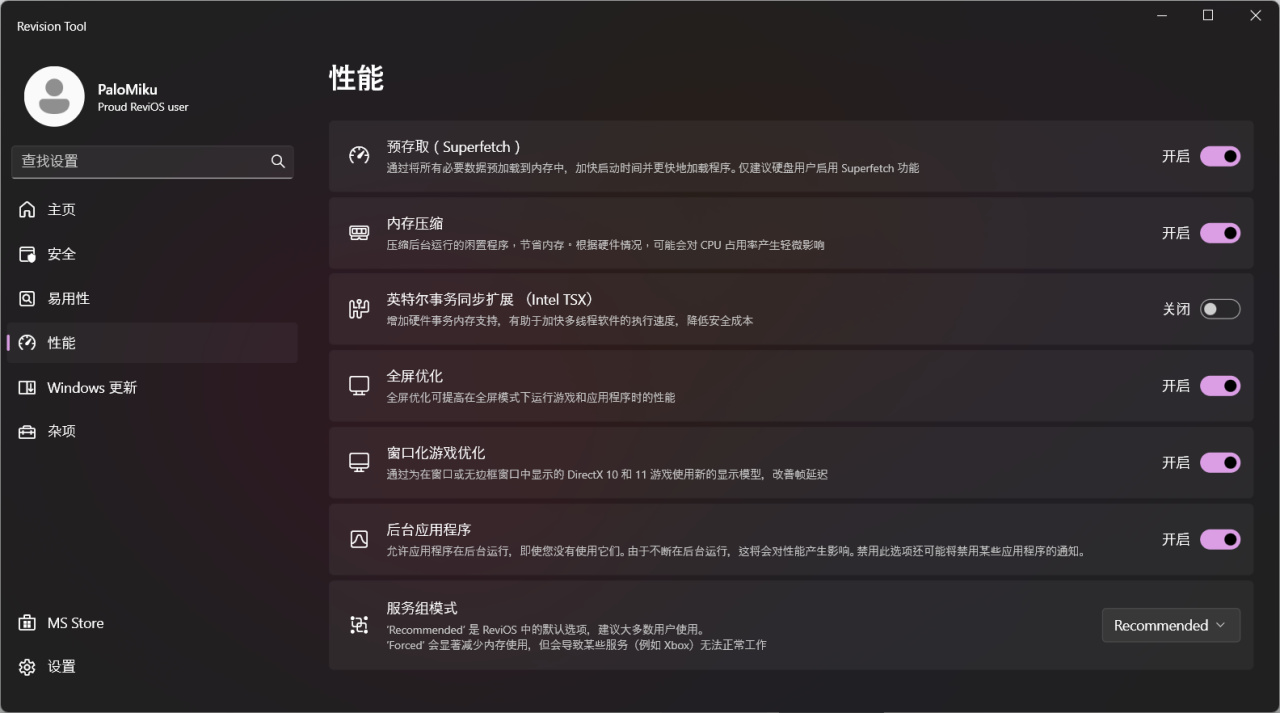
我在性能这里打开了“内存压缩”,没有开英特尔选项是因为我是AMD CPU,如果你是英特尔的可以开一下。
下图是另外几个页面:
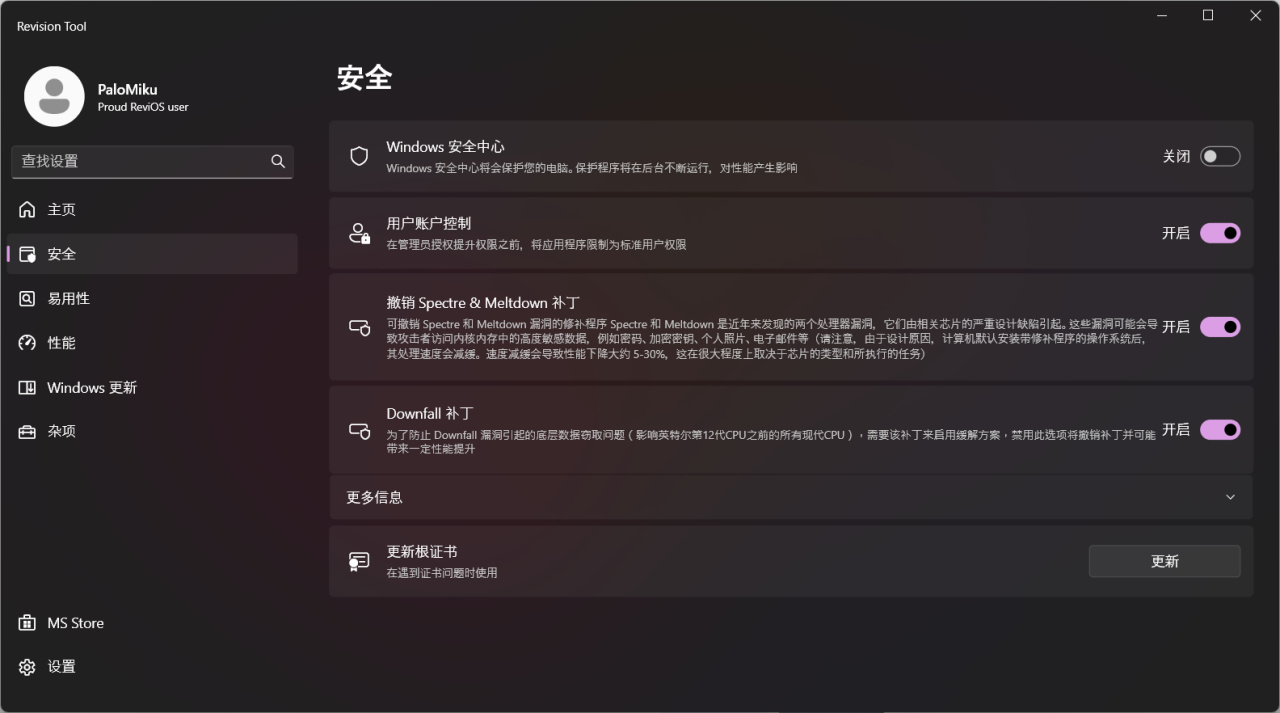
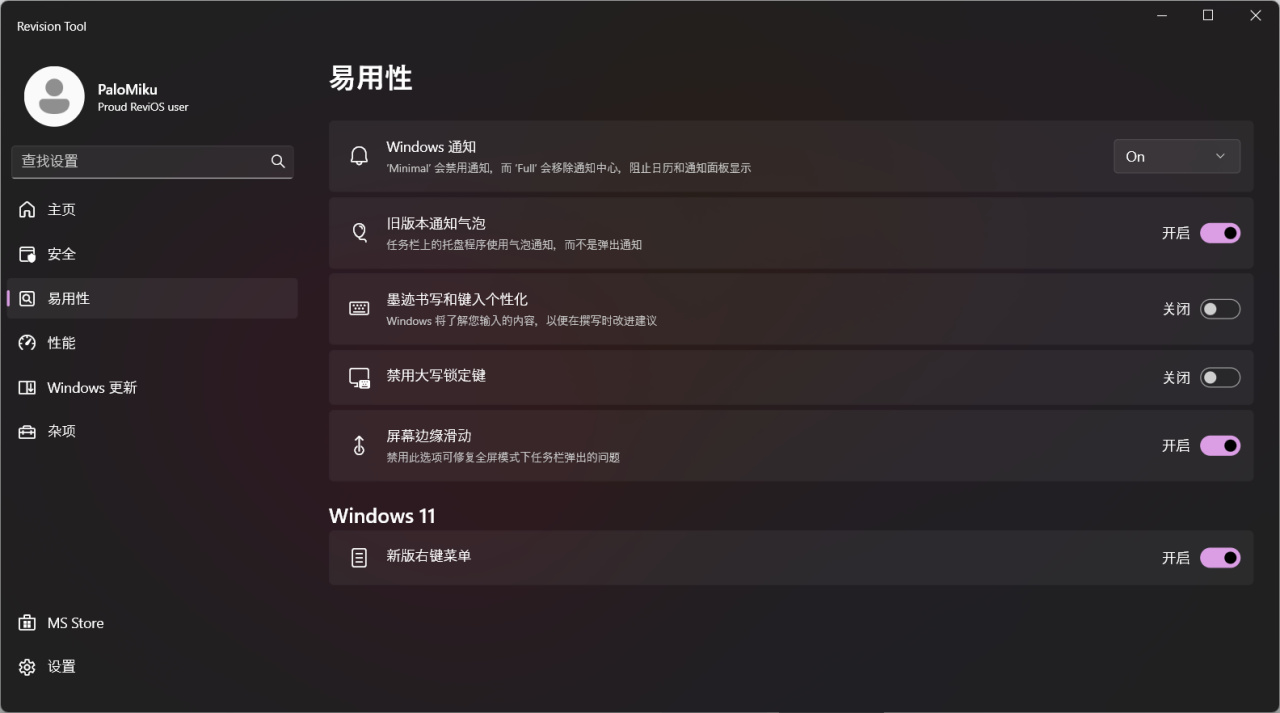
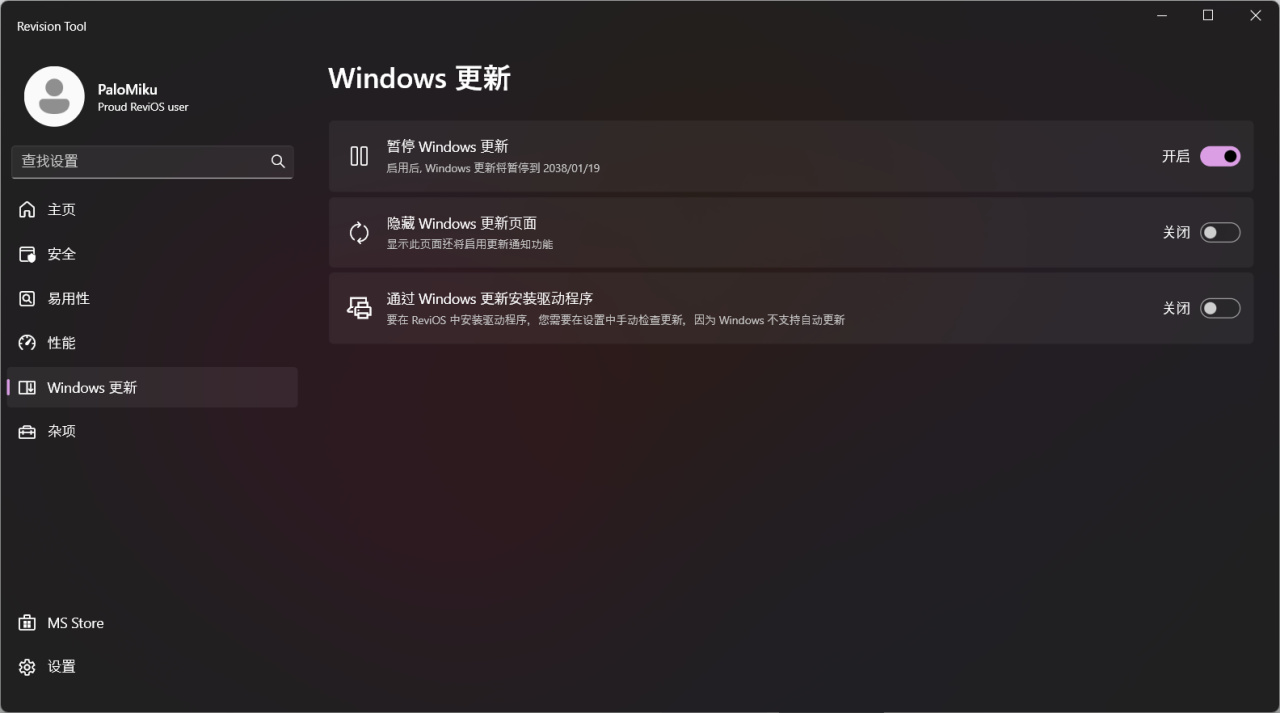
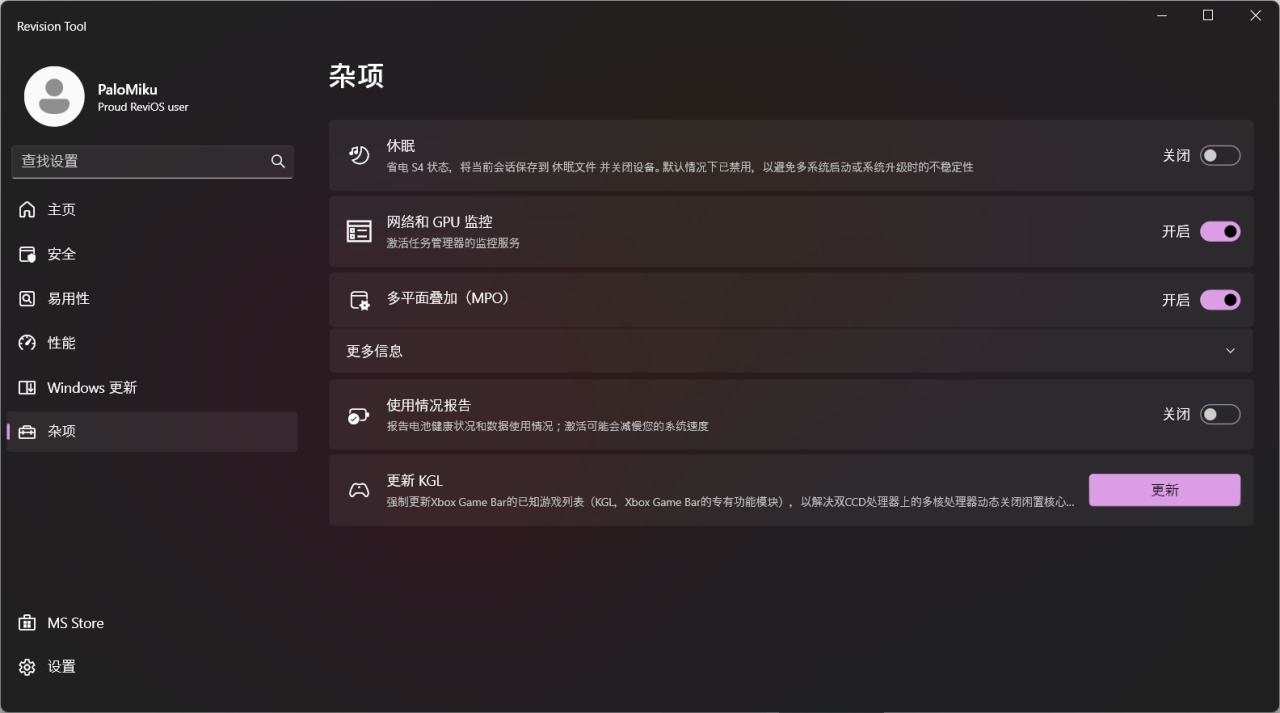
后言
到这里我们就已经安装完成了 ReviOS Playbook,个人感受上来看玩游戏的时候帧率确实稳定了些许(个人测试游戏是绝地潜兵 2,大概从日常的 30 帧不到稳定到 30-45 帧吧)
总之,还是得自行体验下才能感觉到变化?
如果你对本文的观点感到有些意思的话,请为本文留下盒电和你的点赞,非常感谢!
更多游戏资讯请关注:电玩帮游戏资讯专区
电玩帮图文攻略 www.vgover.com
















